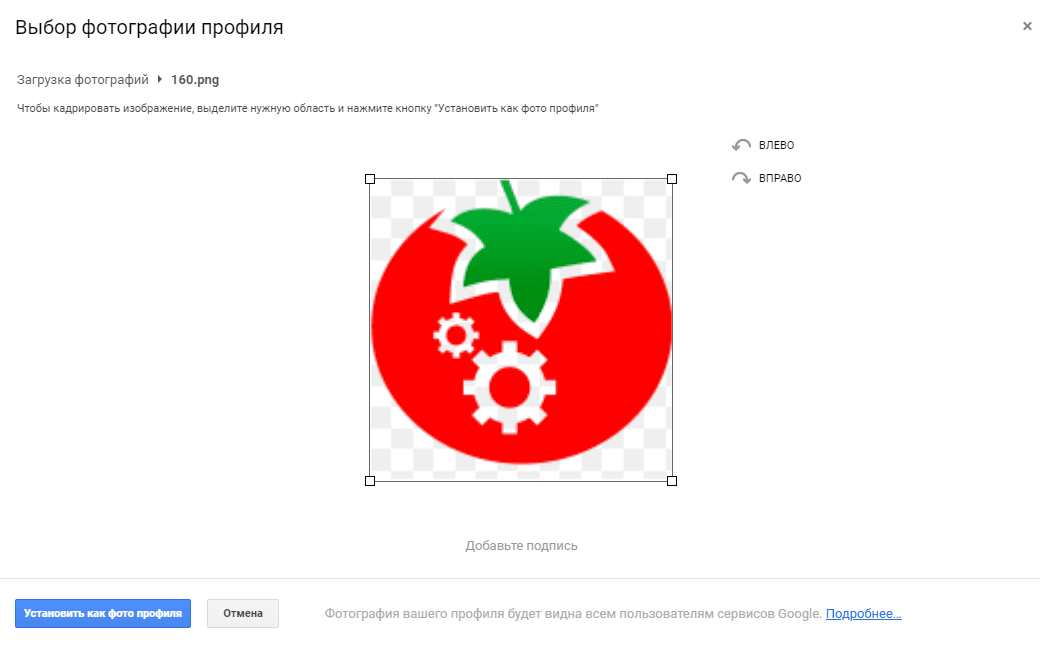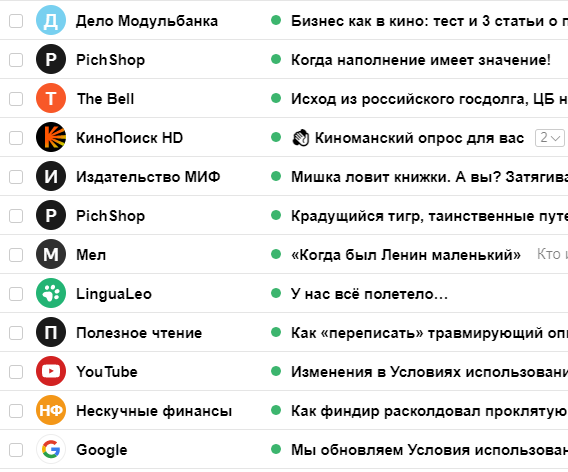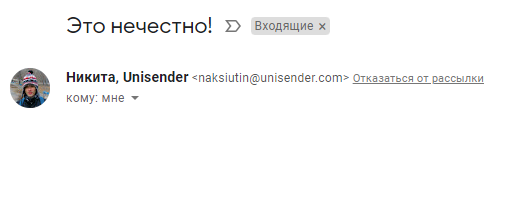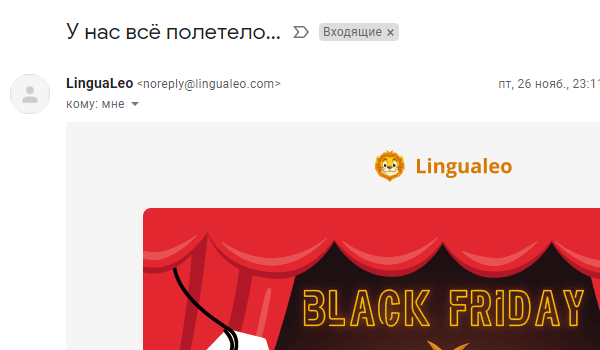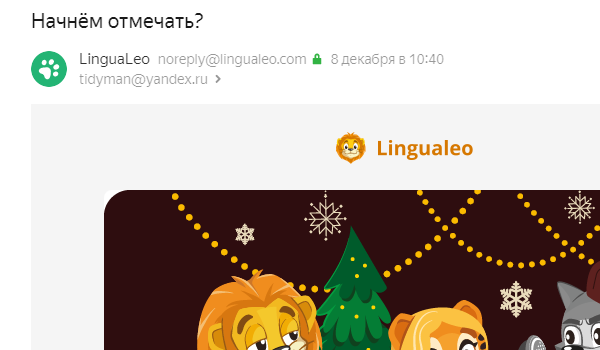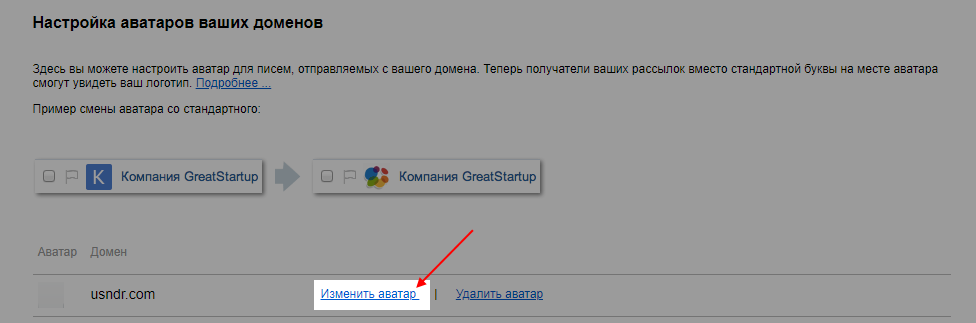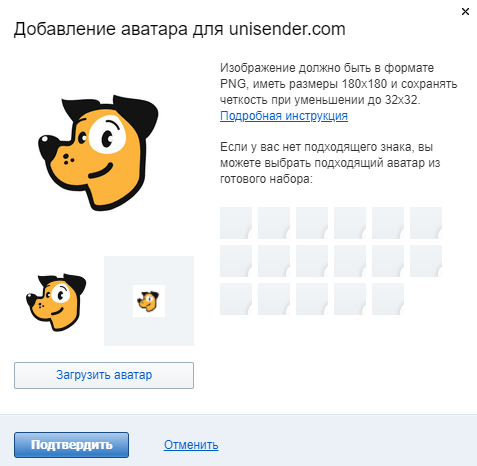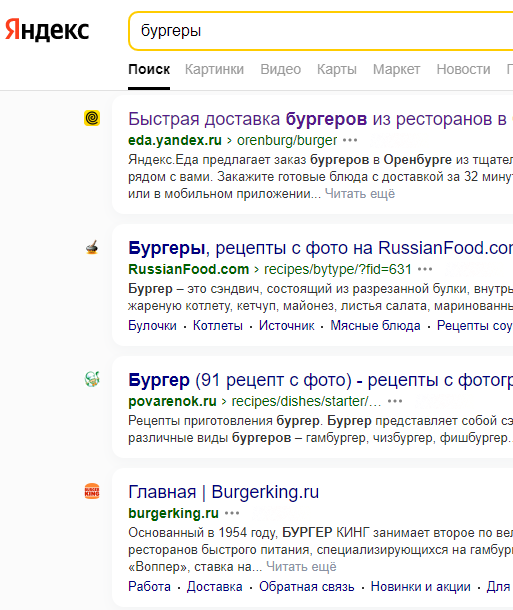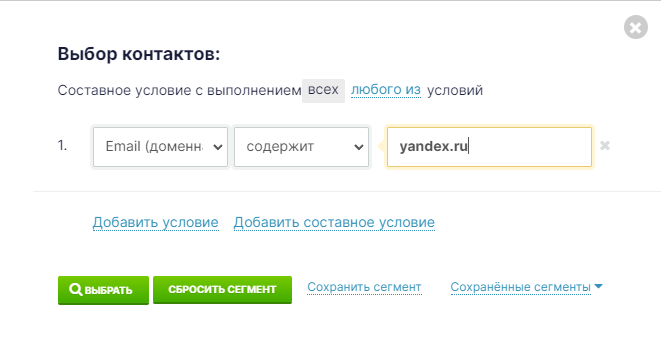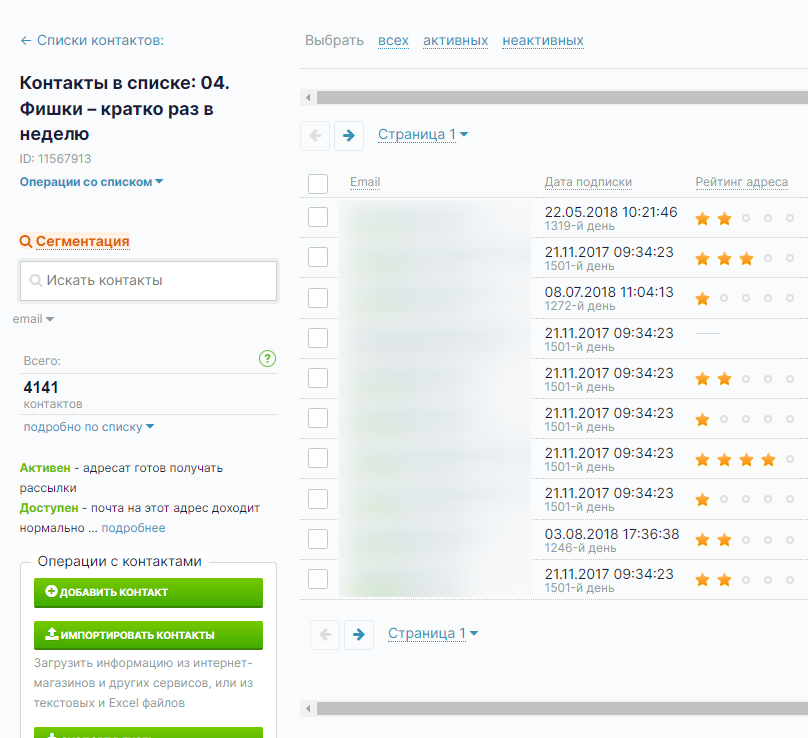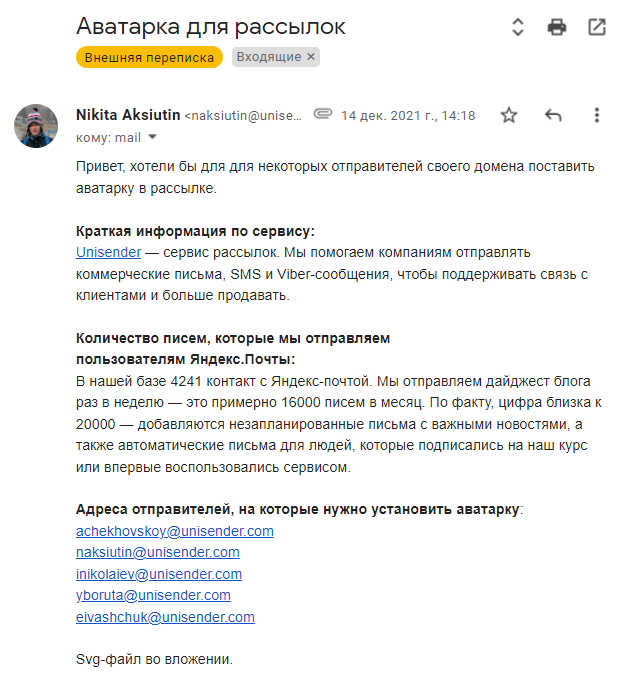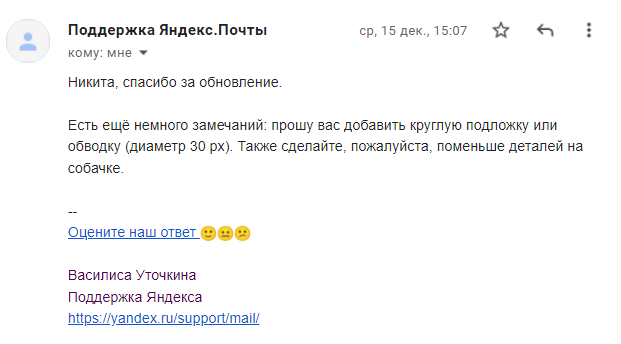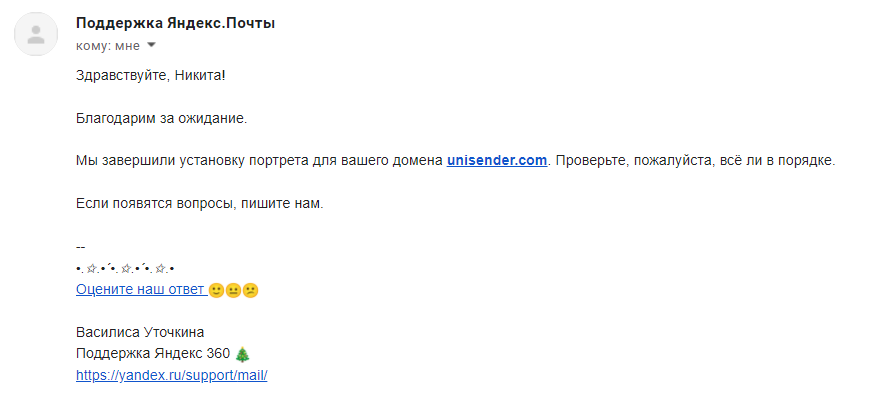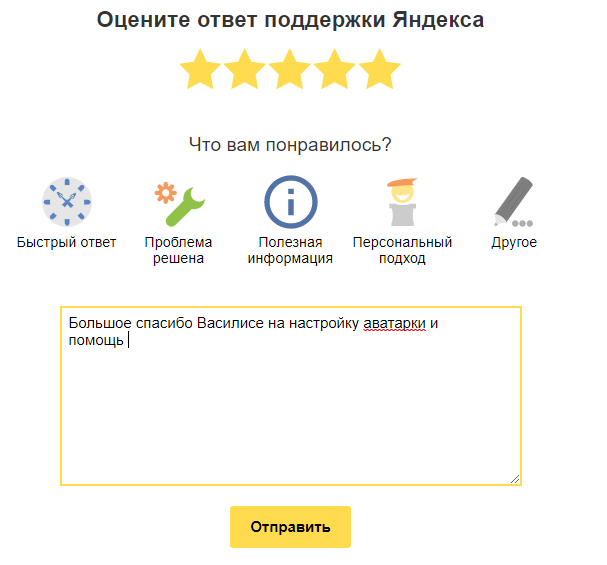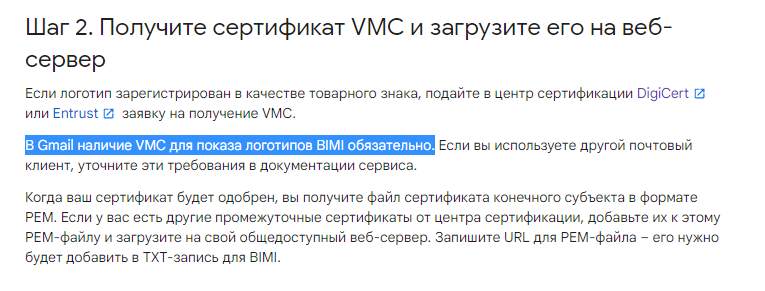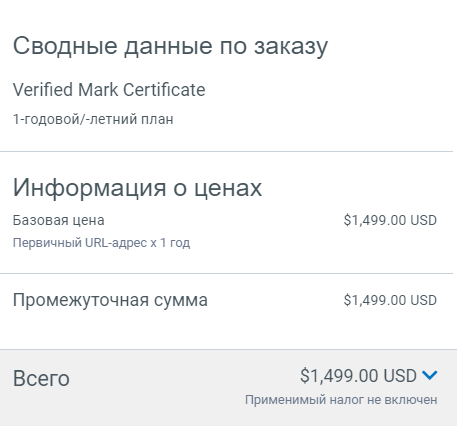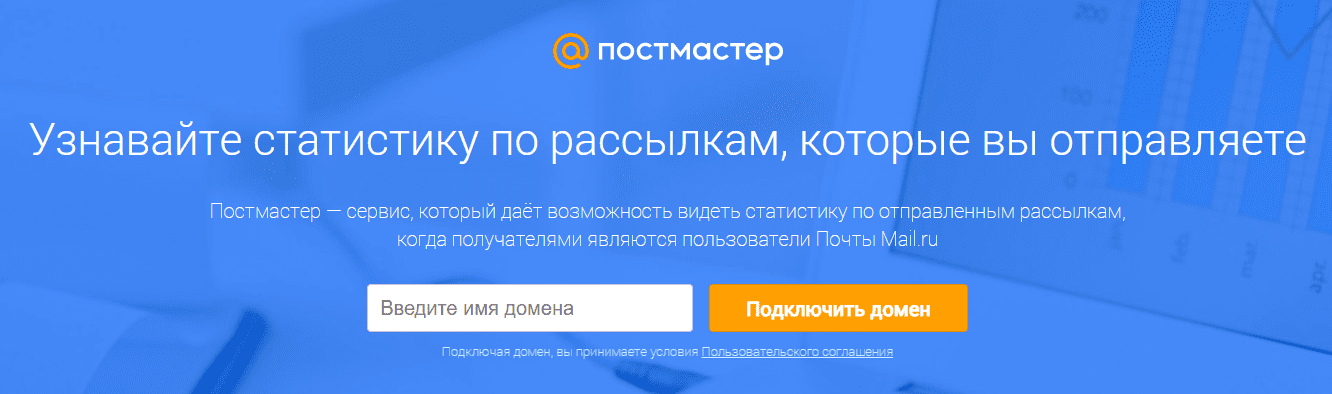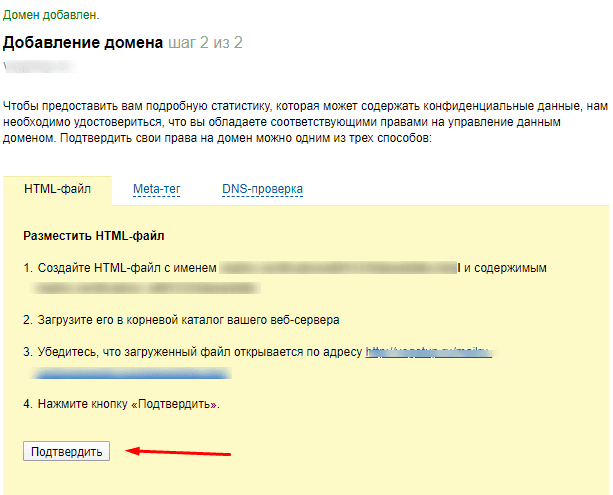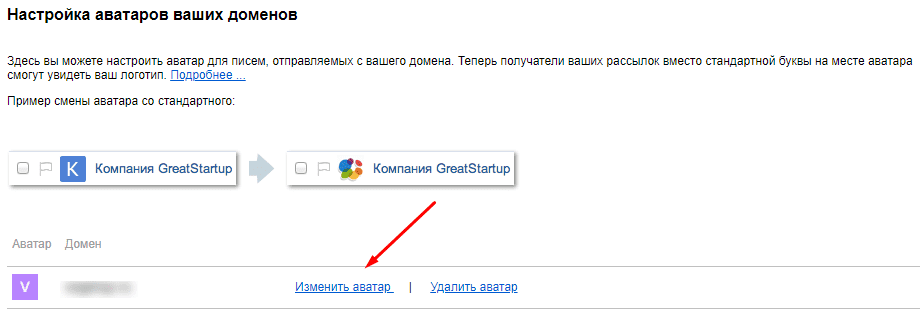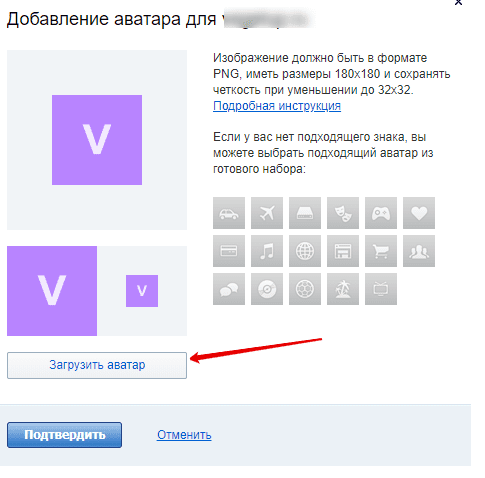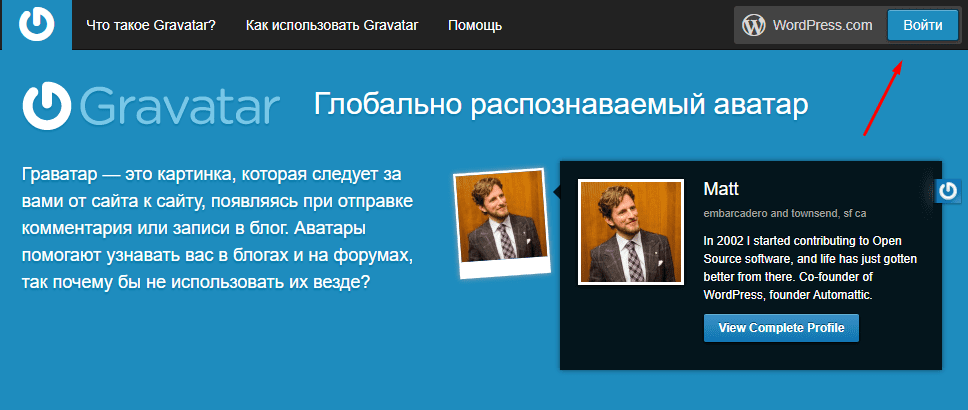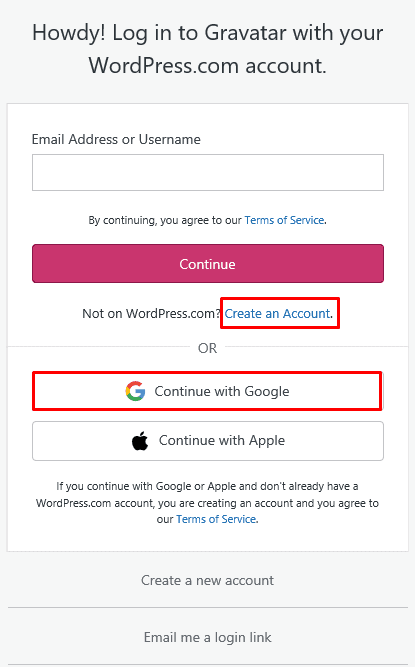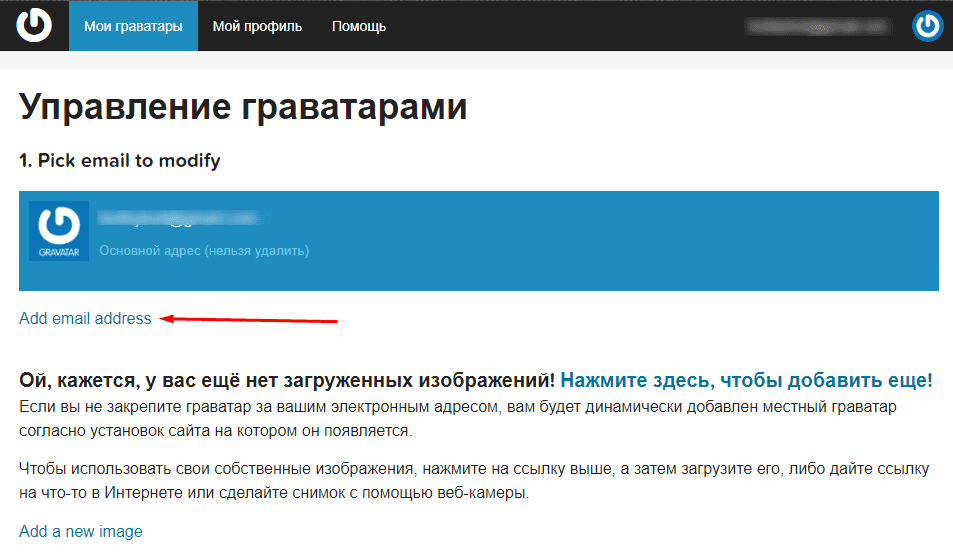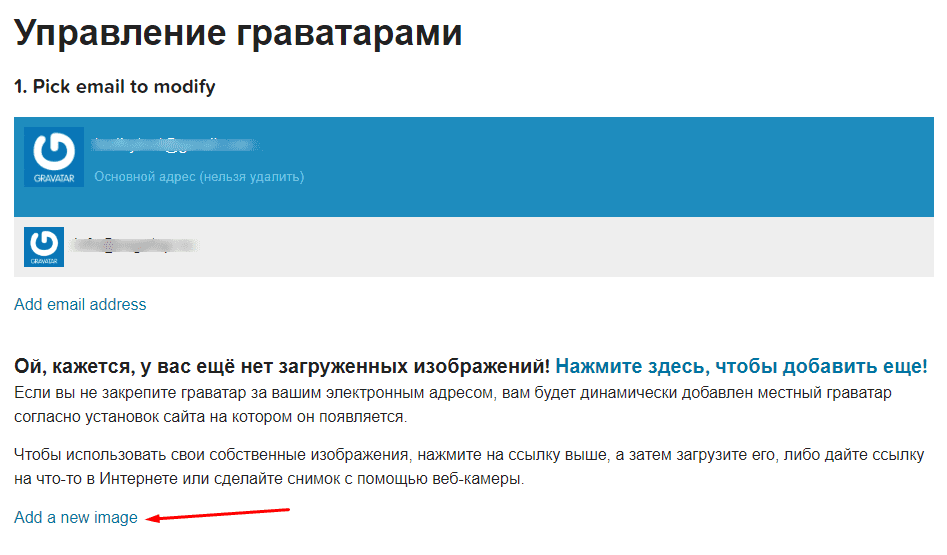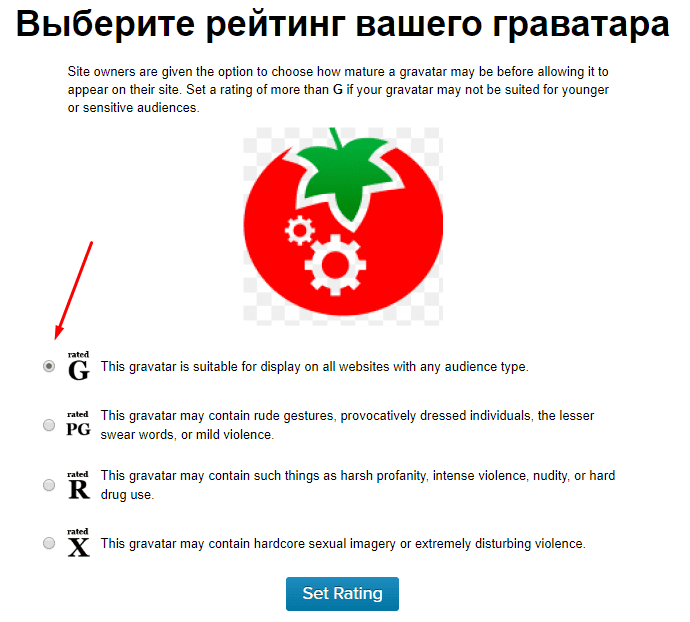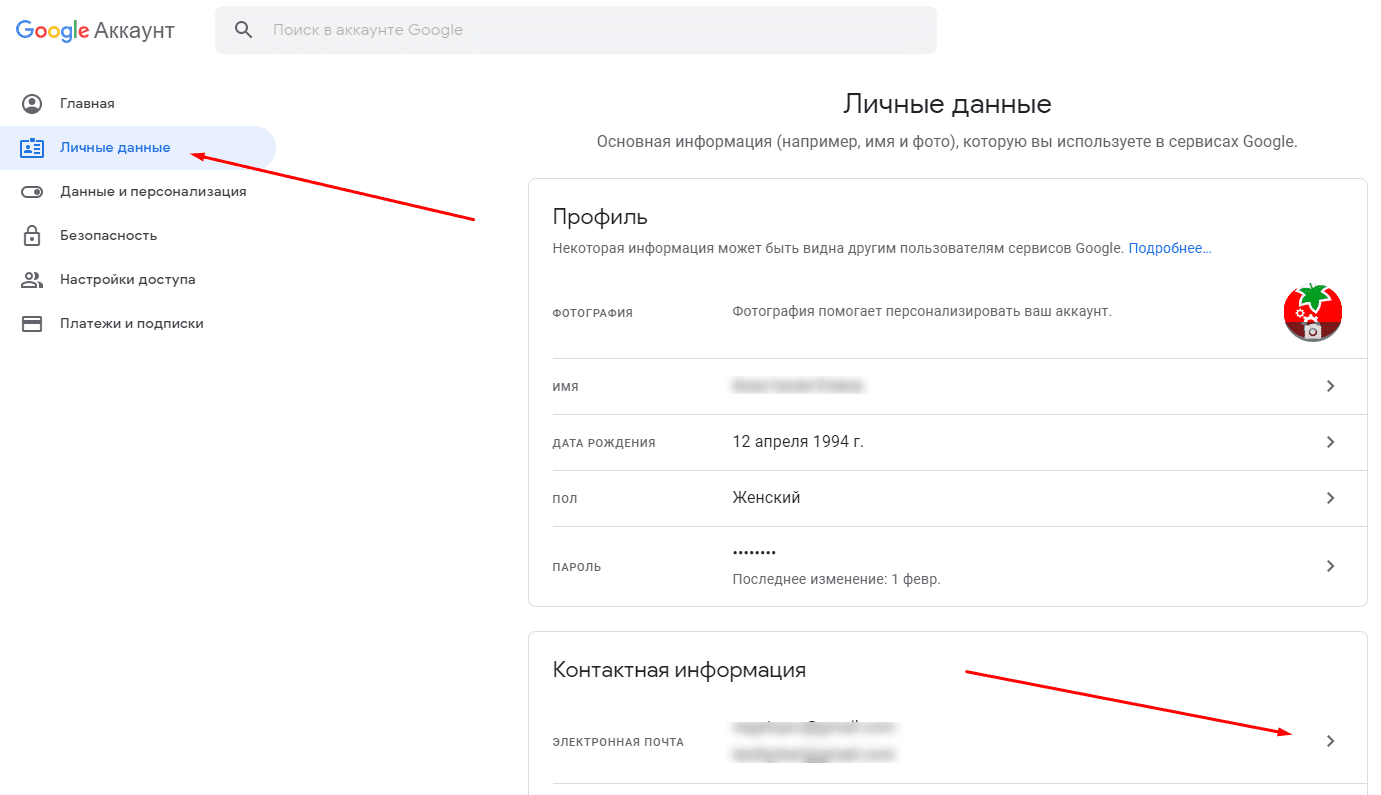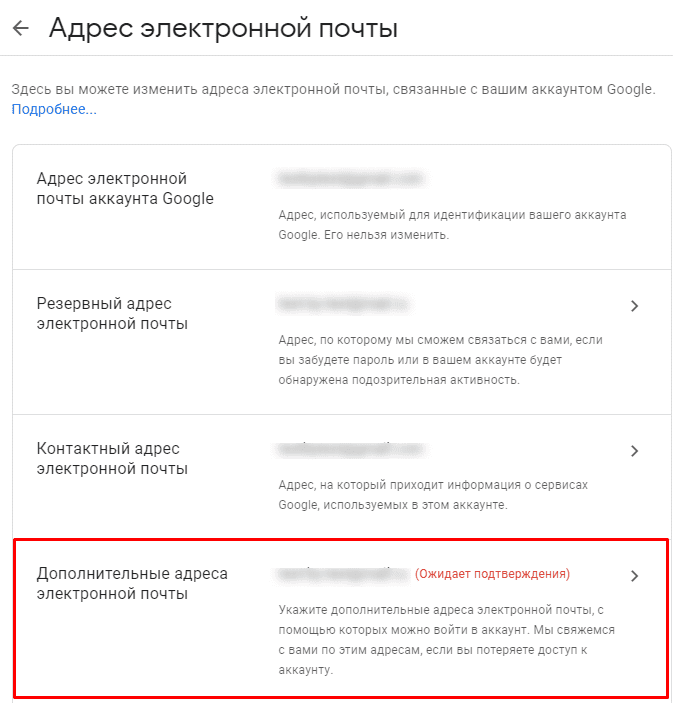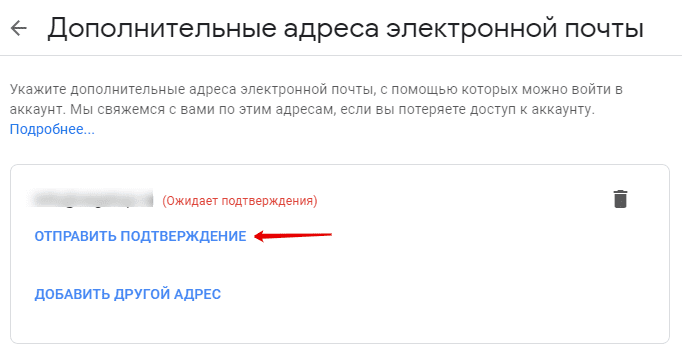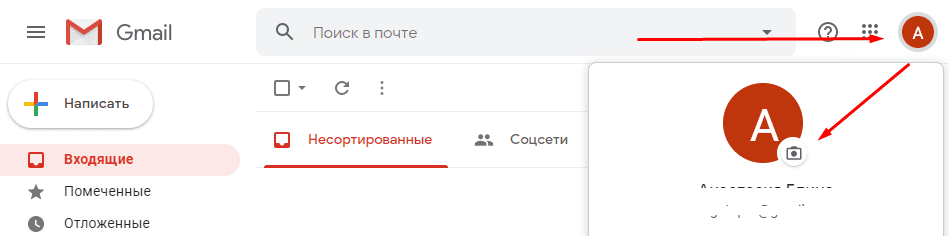Все мы хотим, чтобы наши письма читали. Но как побудить подписчика открыть ваше сообщение в большом потоке предложений от различных компаний в почтовом ящике? Возможностей ведь не так много. Рассмотрим типовой почтовый ящик:
Решение о том, открыть письмо или нет, подписчик принимает на основании следующих элементов:
- тема письма,
- прехедер,
- имя отправителя,
- аватар (иконка).
Если насчет первых трех все понятно, и вы их настраиваете для отдельных рассылок в интерфейсе DashaMail, то с четвертым все не так просто. О нем и пойдет речь в нашей статье.
Что же такое аватар?
Аватарка для почты – это миниатюрное изображение (чаще всего круглое) отправителя письма. Оно отображается в веб-приложениях ряда ведущих почтовых провайдеров (Mail.ru, Yandex.Почта, Gmail) и в их мобильных приложениях. По данным DashaMail, в 73% случаев ваши подписчики видят этот элемент.
По умолчанию в качестве аватара используется первая буква имени отправителя (или названия компании, в зависимости от того, что вы укажете в поле «От кого»). Но ведь гораздо лучше, если подписчик сможет идентифицировать вас по узнаваемому логотипу или милому селфи. Расскажу подробнее, как поставить фото в электронной почте каждой из систем.
Важно!
Для массовых рассылок через наш сервис мы рекомендуем использовать только корпоративный обратный адрес (на вашем домене, например, dasha@dashamail.ru). Использование стандартных доменных имен (@gmail.com, @yandex.ru) не помогает вашей репутации как отправителя, зачастую является серьезным негативным фактором и ведет к попаданию в папку «Спам».
Как поставить аватарку на почту Майл (Mail.ru)?
Тут все очень просто. У данного почтового провайдера есть единый центр настройки, управления и контроля за репутацией доменов отправителя — Postmaster.mail.ru. Несмотря на то, что мы подтягиваем данные о доставляемости ваших рассылок через этот сервис прямо в DashaMail, мы всегда рекомендуем также лично добавить свой домен в эту систему.
Если вы еще не зарегистрированы в сервисе, введите в строке на главной странице Постмастера свой домен (символы, которые идут после знака @ в вашем обратном адресе). Для меня это dashamail.ru.
Подтвердите, что именно вы — владелец домена, одним из 3 способов:
После подтверждения вам необходимо будет перейти в раздел «Настройки» в верхнем меню. Прокрутив вниз, вы найдете пункт «Настройка аватаров ваших доменов».
Вот пример, когда аватар на почту Майл некорректный. Он явно будет размываться, если уменьшить размер.
Такую аватарку заблокируют. Это все от невнимательности и торопливости. На странице настроек есть достаточно подробные инструкции, но я еще раз продублирую требования к фотографии. Просто следуйте рекомендациям:
- Формат изображения — .png.
- При уменьшении сторон до 32х32, 45х45, 90х90 пикселей картинка должна оставаться ровной, а также четко видимой.
- При скруглении углов фото должно оставаться целостным (аватарка часто помещается в круг).
- На картинке не должно быть прозрачного фона.
Вот такая аватарка (использовать favicon — отличная идея) подойдет в самый раз:
После того как аватарка успешно отправлена, она должна пройти проверку. Модерация занимает от 10 минут до нескольких суток.
Как поменять аватар в почте Майл? Так же просто, как и установить: перейдите в личный кабинет, нажмите на свою аватарку и выберите пункт «Изменить», после чего загрузите желаемое фото.
Как поставить фото в Яндекс.Почте?
В отличие от Почта.Mail.ru, Постмастер Яндекса не дает возможности добавить аватар. Для этого необходимо написать обращение в их корпоративную службу поддержки mail@support.yandex.ru. Сообщите, что хотели бы добавить аватар к вашим письмам и добавьте соответствующую тему письма. Чтобы ускорить процесс, сразу укажите в письме следующую информацию:
- Краткая информация о компании, адрес сайта.
- Количество писем, отправляемое вами пользователям Яндекс.Почты. Для их подсчета можно посмотреть статистику по доменам отправленных вами рассылок за последний месяц. В личном кабинете DashaMail она доступна в статистике по рассылке, раздел «По доменам»:
- Почтовые адреса отправителей, для которых потребуется установить аватар.
- Наконец, приложить к письму сам аватар. Требования к файлу:
- Формат: файл SVG с векторным изображением.
- Изображение размером 30px круглой формы.
- Отсутствие большого количества элементов или мелкого текста.
- Отсутствие масок и наложений.
К сожалению, процесс может затянуться на несколько часов, дней и даже недель, но в конечном счете задача с добавлением аватара будет решена.
Как поставить фото в почте Gmail?
С тех пор как Google+ почил на кладбище проектов, угробленных Гуглом, настройка аватара для корпоративной почты стала не совсем очевидной. Раскроем все карты и расскажем в подробностях. В любом случае нам нужен личный аккаунт на Gmail. Заходим в «Управление аккаунтом Google».
Далее переходим в пункт «Личные данные» и находим «Контактную информацию». Там необходимо нажать на стрелку, расположенную справа от почтовых адресов:
Здесь мы находим раздел «Дополнительные адреса», после проверки безопасности добавляем вашу корпоративную почту, которую вы используете в рассылках.
Обязательно пройдите по ссылке из письма, которое вам пришлют, для подтверждения.
Возвращаемся обратно в пункт «Личные данные». В разделе «Профиль» нажимаем на изображение фотоаппарата под текущей картинкой.
Загружаем изображение, обрезаем его, если надо, то поворачиваем. После обработки сохраняем.
Важно!
Новая аватарка в почте тоже появляется не сразу. Утверждать ее могут до нескольких недель. Если что-то пошло не так, обязательно обращайтесь в техническую поддержку почтовых провайдеров. Они постараются вам помочь.
Иногда добавить фото на почту не получается, и операторы почтовых служб либо не могут ничего сделать, либо вообще не отвечают. Чаще всего такие жалобы относятся к Яндексу. Вероятно, ваше изображение не прошло модерацию. В этом случае удалите его, внимательно выберите новое фото и присвойте правильный рейтинг. Также убедитесь, что вы не нарушаете ничьи авторские права — ваша картинка не похожа на логотипы известных торговых марок. В целом изображение профиля должно соотносится с вашей деятельностью и не вводить пользователей в заблуждение.
Заключение
Поставить аватарку на почту не так просто. К сожалению, до сих пор нет единых сервисов, использование которых было бы стандартом для всех почтовых провайдеров. Впрочем, чего уж говорить, если даже AMP внедряется с таким трудом и скрипом. Но благодаря аватару ваши письма будут более узнаваемыми, а значит их будут чаще открывать. Поэтому рекомендуем выделить время и добавить его к вашим рассылкам.
- Все сервисы Mail.ru
- Регистрация в почте mail
- Вход в почтовый ящик
- Восстановление пароля
- Обзор
- Горячие клавиши
- Написать письмо
- Оформление письма
- Оформление письма, дополнительно
- Контакты, адресная книга
- Редактирование и удаление контактов
- Настройки, подпись
- Настройки, работа с письмами
- Настройки, темы
- Настройки, папки — создание, редактирование и удаление
- Настройки, автоответчик
- Настройки, фильтры — автоматическое распределение писем по папкам и защита от спама
- Добавить почтовый ящик — получать письма с других почтовых ящиков, через почту mail
- Удалить почтовый ящик
Этот раздел предназначен для изменения личных данных, настройки профиля для работы с другими сервисами Mail и создания привязки к номеру сотового телефона.
Полезная реклама: многие российские банки уже ввели комиссию на валютные счета, чтобы сохранить накопления и оплачивать зарубежные сервисы, рекомендуем открыть банковскую карту в Белоруссии, Казахстане или Киргизии. Это можно сделать без посещения страны через надежного посредника.
Для перехода в раздел настроек электронной почты mail.ru, входим в почту, нажимаем в правом верхнем углу «Настройки», рядом с кнопкой «Выход» или нажимаем кнопку «Еще» и выбираем «Настройки».
Слева перечисляются разделы, а справа показаны те же самые разделы, только с иконками, для наглядности. Для перехода в раздел «Личные данные», кликаем слева в графе «Личные данные» или в районе иконки своей фотографии и имени.
Открывается раздел личных данных, их указывали при регистрации почтового ящика. Первые два поля — имя и фамилия, третье псевдоним. Псевдоним никак не влияет на электронную почту Mail, нигде не показывается, он виден лишь при использовании сервиса Ответы@Mail.
Для примера, я изменил псевдоним (по умолчанию это Ваши имя и фамилия), и ответил на вопрос.
Далее можно поставить или изменить свою аватарку, для этого нажимаем «изменить фотографию», рядом с местом для фотографии (возможно там уже будет фото, если Вы добавляли).
Вы сразу оказываетесь в социальной сети «Мой мир» в разделе «Фотографии» (социальная сеть «мой мир» принадлежит компании Mail, поэтому создавая аккаунт в почте mail, автоматически создается аккаунт в «Мой мир»). В этом разделе нажимаем кнопку «Выберите файл», после чего выбираем фото, которое есть на компьютере и нажимаем кнопку «Загрузить».
Если известен электронный адрес нужной фотографии, то можно загрузить из интернета. Переставляем флажок в раздел «URL», вводим электронный адрес и нажимаем кнопку «Загрузить».
Возможны дополнительные функции — сделать фото с веб-камеры или выбрать из имеющихся, если уже загружали фото.
После добавления фото, возможно изменение размера иконки и выбора изображения, которое будет видно. Аватарка должна быть квадратная, так что при загрузке прямоугольных фотографий, лишние части срежутся. Внутри пунктирной линии показывается видимая область, остальное, что затемнено будет обрезано. Зажав левой клавишей мышки стрелочки в углах видимой области, можно увеличить или уменьшить эту область.
Наведя курсор мыши внутрь видимой области, курсор изменяется на крестик со стрелочками во все стороны. Теперь зажав правую клавишу мышки, можно перетаскивать видимую область по фотографии, чтобы была видна та или иная часть фото.
Слева от редактируемой фотографии, показывается будущий вид аватарки в разных размерах. Если все устраивает, нажимаем кнопку «сохранить».
После обновления страницы (F5 или значок стрелочки идущей по кругу) фотография будет видна на странице профиля «Мой мир».
Возвращаемся к настройкам, для этого несколько раз нажимаем кнопку со стрелкой влево, в верхней левой части браузера.
После изменения фотографии, возможно изменить дату рождения, для этого просто кликаем по кнопке числа, месяца или года, и в выпадающем меню выбираем нужное значение.
Пол выбирается установкой флажка в нужное значение — кликаем левой клавишей мышки в кружок, рядом со значением.
Город можно ввести любой, но проще ввести начальные буквы города, а затем выбрать из предложенного списка.
Часовой пояс, по умолчанию, определяется автоматически, но если снять флажок в этой графе, то можно выбрать любой.
Если Вы не указывали номер сотового телефона для восстановления почтового ящика, то в этом разделе его можно добавить (можно и не добавлять). Для добавления, нажимаем кнопку «Добавить телефон».
Выбираем страну и вводим номер телефона (+7 уже добавлено). Не забываем нажать кнопку «Добавить».
Номер телефона можно удалить — красный крестик справа, или выбрать видимость номера при общении. Нажимаем зеленый треугольник рядом со значком замка, и в появившемся меня выбираем видимость телефона.
После всех проделанных изменений, нажимаем кнопку «Сохранить», иначе все изменения будут напрасны.
Чтобы вернуть к привычной работе с почтовым ящиком, нажимаем «Перейти ко входящим» в правой части.
Настройки, подпись
Аватар отправителя — круглая картинка слева от названия компании. Он выделит вас в ящике, даже если подписчик не будет вчитываться в темы писем и имена отправителей. Это положительно повлияет на открываемость, а еще — поможет выглядеть красиво: быть в ящике подписчика не безликой буквой, а конкретным образом со своим стилем.
Сравнение аватарок во входящих Яндекс.Почты. Иконка письма — самая яркая часть. Скользить по аватарам гораздо проще, чем по именам отправителей
Не существует единой настройки аватара — для каждого почтовика он настраивается отдельно. В этой статье расскажу, как это сделать для Gmail, Яндекс.Почты и Mail.ru. В других почтовиках настроить аватар гораздо сложнее или невозможно.
Без корпоративной почты и email-аутентификации — настроить аватар не получится. Хорошая новость — это и так нужно сделать, потому что это в разы повышает вероятность оказаться во «Входящих», а не в спаме.
Аватар в Gmail
Для корпоративных рассылок в Google нужно привязать свой домен к Google Workspace. В этом сервисе для каждого сотрудника можно создать свой корпоративный аккаунт со своей почтой.
При отправке писем ваши подписчики на Gmail будут видеть аватарку того корпоративного аккаунта, с которой она отправлялась.
Это дайджест, который я отправлял со своей корпоративной почты. В аватарку автоматически подтянулась фотография из моего корпоративного аккаунта
Другой пример. У Lingualeo нет аватарки для пользователей Gmail
Но для пользователей Яндекс.Почты — есть
Чтобы настроить аватар в Gmail, поставьте ее в корпоративном аккаунте Google Workspace, с которого рассылаете письма.
Перейдите в настройку аккаунта. Добавьте аватарку как на гифке ниже:
В блоке основной информации кликаем на пункт «Фотография». В открывшемся мини-окошке нажимаем «Добавить фото профиля». Далее загружаем его с компьютера или делаем на веб-камеру
Если вы рассылаете с нескольких корпоративных почт — для каждой нужно добавлять аватарку.
Аватар в Mail.ru
Аватарка в Mail добавляется через их постмастер. Постмастер — инструмент для аналитики рассылок. Нужно подтвердить, что вы — владелец домена. В инструкции по настройке постмастера Mail.ru рассказываем, как это сделать.
После входа в постмастер кликаем по кнопке «Настройки»:
В открывшейся странице будут два раздела:
- Настройка получения FBL для ваших доменов.
- Настройка аватаров ваших доменов.
Нас интересует второе. Кликаем на «Изменить аватар» в нужном домене:
А в этом окошке загружаем картинку с компьютера
В отличие от Google, у Mail.ru есть требования к аватару и за их соблюдением следят модераторы. Вот каким должно быть изображение:
- Иметь формат *.png.
- Оставаться четким и геометрически ровным при уменьшении до размеров 32х32, 45х45, 90х90*.
- Не терять целостности при скруглении углов.
- Иметь непрозрачный фон.
- Не нарушать пользовательское соглашение сервиса Mail.ru.
- Отражать сферу деятельности и полностью соответствовать логотипу на главной странице сайта, либо значку веб-сайта (фавикону).
Самой простой способ — загрузить фавикон. Фавикон — логотип компании в поисковике. Попросите дизайнера — он пришлет фавикон.
Фавиконы компаний слева от результатов выдачи
Модерация аватара может занять до недели. Когда мы обновляли аватар для нашего сервиса, модерация заняла около 3 дней.
Отмечу, что в Mail.ru единый аватар для всех отправителей домена. Не получится как в Google ставить разные аватары.
Аватар в Яндекс.Почта
Чтобы установить аватар в Яндекс.Почте, много где советуют пользоваться сервисом Gravatar. Я написал в службу поддержки Яндекса — они ничего про Gravatar не знают. А чтобы поставить аватарку, нужно общаться с ними напрямую.
Напишите с корпоративной почты на mail@support.yandex.ru. Что нужно указать:
Что вы хотите. Поздоровайтесь и напишите что хотите аватарку для своей рассылки в Яндекс.Почте. Отразите это в теме письма. Служба поддержки перенаправит обращение на нужный отдел.
Краткая информация по сервису. Например, интернет-магазин обуви.
Количество писем, которые вы отправляете пользователям Яндекс.Почты. Нужно посчитать самостоятельно. Можно воспользоваться сегментацией в сервисе рассылок. Вот как это выглядит в Unisender:
Сегментация в Unisender по пользователям Яндекс.Почты. Нажмите слева «Контакты», затем «Списки», выберите нужной список — по которому активнее всего отправляете рассылку. Нажмите сегментация и напишите «yandex.ru» в самом правом поле. Нажмите зеленую кнопку «Выбрать»
Сегментация нашей базы дайджеста по пользователям Яндекс.Почты
У нас в Unisender много списков, но регулярная рассылка у нас только в дайджесте. Поэтому мы указывали информацию о пользователях с Яндекс.Почтой оттуда. Дайджест мы отправляем раз в неделю — это примерно 4 раза в месяц. Умножаем это число на количество пользователей.
Приложите логотип (аватарку) в формате SVG. SVG — это разрешение для масштабируемой векторной графики. Просто попросите дизайнера — он знает о чем речь 🙂 В качестве аватарки проще всего использовать фавикон — значок веб-сайта. Чуть подробнее про фавикон писал в разделе про Mail.ru.
Требования к логотипу:
- Формат: SVG-файл с векторным изображением.
- Размер и форма: круг диаметром 30px.
- В иконке не должно быть мелкого текста или большого количества элементов. Хороший, читаемый вариант: крупные элементы, одна-две буквы.
- Избегайте применения масок и их наложений. Также не подойдут дробные значения в трансформациях.
- Не подойдут изображения в формате PNG и JPEG, вложенные в SVG-файл.
Вот какое я письмо написал поддержке Яндекса:
Я сначала думал, что аватарка настраивается на конкретные адреса корпоративной почты, поэтому об этом и написал. Но нет, в Яндексе аватарка привязывается ко всему домену. Не включайте этот пункт в свое письмо
Дальше оператор вас скорее всего попросит что-то поправить. Например, наш дизайнер в SVG-файл вложил изображение в формате PNG. Я просто попросил его поправить и отправил другой файл. Потом в поддержке мне написали, что в логотипе нужно удалить мелкие детали и добавить подложку.
Под подложкой имеется в виду белый фон. До этого у нас фон был прозрачный. А количество деталек я не убирал — убедил оператора, что мелких деталек мало и именно такой у нас фавикон в выдаче Яндексе 🙂
Сообщение от поддержки. Пишут, что я приложил неправильный файл
А здесь просят добавить подложку и удалить мелкие детали
А вот так выглядит наш фавикон. Наверное, Василису не устроили брови и усы Гудбоя 🙂
После этого вам напишут, что создана задачка на изменение логотипа. Когда он изменится в почте — сообщат. У нас это заняло две недели: 16 декабря написали, что создали задачку, а 30 декабря отписали, что все готово.
Сообщение от Яндекс.Почты, что аватарка добавлена и работает. Протестировали — да, работает
А это картинка лучей добра. Мне показалось, что вопросом аватарок в Яндексе занимается только Василиса Уточкина. Большое спасибо ей за терпение и оперативность. Поставьте, пожалуйста, ей тоже высокий балл
«А можно поставить одну аватарку для всех? Например, через BIMI?»
BIMI (Brand Indicators for Message Identification) — сертифицированная аватарка в рассылках (уж простите, перевел простыми словами). По задумке, такую аватарку нельзя подделать — мошенники не смогут прикинуться брендом, подделав аватарку.
Сам по себе BIMI — дополнительный метод проверки подлинности отправителя (ее называют email-аутентификацией). Это текстовая запись (как и DKIM, DMARC и SPF), которая вносится в DNS-зону домена. В этой записи есть ссылка на аватарку, которая и будет отображаться в письме.
Google объявил о поддержке BIMI в июле 2021 года. На этой таблице показано, какие почтовики поддерживают и не поддерживают BIMI:
| Поддерживают BIMI | Не поддерживают BIMI |
| Gmail | Outlook |
| Yahoo! | Яндекс.Почта. |
| Aol | Mail.ru |
| Fastmail | Protonmail |
| Pobox | Другие почтовики |
Получается, что если внести запись BIMI, то ваша аватарка будет показываться в почтовиках Gmail, Yahoo, AOL, Fastmail. Mail.ru и Яндекс.Почта не поддерживают технологию.
Но пока у BIMI есть несколько проблем:
BIMI можно подделать. Пока что почтовики не блокируют тех, кто подделывает аватарку. Это скоро исправят, но когда — неизвестно.
За BIMI нужно платить. Внесение записи — бесплатно. Но Gmail требует, чтобы в записи BIMI еще содержалась информация о том, что логотип (аватарка) сертифицирована. То есть для записи BIMI нужно получить VMC (Verified Mark Certificates) — цифровой сертификат, подтверждающий право собственности на логотип. Логотип нужно зарегистрировать как товарный знак, а потом подать заявку в центр сертификации DigiCert или Entrust на получение VMС.
VMC обязателен. Информация из справки Google
На DigiCert сертификация на год обойдется в $1,499 — 110 тысяч рублей. И эти деньги просто нужно заплатить за то, чтобы у компании была аватарка и ее не могли подделать мошенники (пока могут). Для малого бизнеса, например, это слишком большие деньги за такую услугу.
Оплата VMC на DigiCert
В Gmail аватарку можно поставить условно бесплатно. Для этого нужна корпоративная почта, которая в Google регистрируется через платный сервис Google Workspace. Эта аватарка не сертифицирована, но зато хотя бы не стоит 110 тысяч рублей.
Технологию BIMI будут развивать и, может быть, в Google не будут требовать VMC. Возможно, скоро BIMI станет единственным способом получить аватарку. Но пока это слишком дорого, да еще и не поддерживается российскими поисковиками. К тому же пока в Gmail есть способ проще и дешевле получить аватарку — самый дешевый тариф в Google Workspace стоит около 400 рублей в месяц.
ЭКСКЛЮЗИВЫ ⚡️
Читайте только в блоге Unisender
Поделиться
СВЕЖИЕ СТАТЬИ
Другие материалы из этой рубрики
Не пропускайте новые статьи
Подписывайтесь на соцсети
Делимся новостями и свежими статьями, рассказываем о новинках сервиса
Статьи почтой
Раз в неделю присылаем подборку свежих статей и новостей из блога. Пытаемся
шутить, но получается не всегда
У email-адреса нет единого аватара, который бы настраивался в одном месте. Аватар настраивается для каждого почтового сервиса — то есть, Mail.ru показывает получателям ваших писем свой аватар, Яндекс — свой и так далее.
Для настроек понадобятся аккаунты в почтовых сервисах, чтобы привязать управление аватарами компании.
- Вы можете привязать доступ к личной почте — не рекомендуем так делать, так как в случае, если кому-то понадобится доступ к настройкам, нужно будет давать доступ к своей почте.
- Оптимальный вариант — зарегистрируйте новую почту или используйте существующий общий ящик компании.
Итак, у вас есть домен вашей компании типа info@company.com — что делать дальше?
Настройка аватара на Mail.ru
Установить аватар для Mail.ru можно в постмастере — если вы уже отправляете рассылки, возможно, постмастер уже настроен, и к нему привязан ваш домен. Тогда можете перейти сразу к шагу 3.
Шаг 1: Войдите в аккаунт Mail.ru и перейдите в сервис «Постмастер» и укажите домен, с которого планируете отправлять рассылки. Например, company.ru:
Шаг 2: Подтвердите, что именно вы являетесь владельцем домена. Выберите один из трех способов подтверждения, и отправьте инструкцию системному администратору. Когда нужные коды установлены, нажмите «Подтвердить».
Шаг 3: После подтверждения вы попадете на экран статистики рассылок. Перейдите в меню «Настройки», в разделе «Настройка аватаров» нажмите «Изменить аватар» рядом с вашим доменом:
И загрузите фото для отправителя в открывшейся форме. Основные требования к изображению:
- Формат .png
- Размеры не менее 180×180 пикселей
- Изображение читаемо в маленьком размере
Полные требования к аватару здесь.
Добавленный аватар отправляется на модерацию. Модерация может занять несколько дней. Об успешном прохождении можно узнать на странице «Настройки» — рядом с доменом появится новый аватар.
На этой же странице появится сообщение, если аватар отклонен модератором — можете исправить замечания и повторно отправить аватар на модерацию.
Настройка аватара на Yandex.ru
Обновление от 3 февраля 2021: Сотрудники «Яндекса» сообщили, что «Яндекс.Почта» не поддерживает аватары, установленные через сервис Gravatar. Инструкция по установке аватара для «Яндекса», приведенная ниже, потеряла актуальность. Вы можете установить аватар для компании в индивидуальном порядке, связавшись с представителями «Яндекс.Почты».
Аватар для Яндекса устанавливается в стороннем сервисе Gravatar (буквально расшифровывается как Globally Recognized Avatar — глобально распознаваемый аватар).
Шаг 1: Перейдите на сайт сервиса Gravatar и нажмите кнопку «Войти».
Выберите вход через Google-аккаунт или создайте новый профиль:
Шаг 2: После регистрации в разделе «Мои граватары» добавьте адрес, с которого планируете делать рассылки. На эту почту будет отправлена ссылка для подтверждения — перейдите по ней.
Шаг 3: После добавления и подтверждения адреса, загрузите аватар в сервис на странице «Мои граватары», выбрав «Upload new»:
Требования к изображению:
- Формат изображения — любой
- Вес картинки не более 1 мегабайта
После загрузки отметьте рейтинг изображения — G. Это значит, что ваш аватар можно показывать аудитории любого возраста.
На следующем экране укажите домен для привязки аватара:
Установка для Яндекса завершена. Через Gravatar можно установить разные изображения для разных отправителей (чего нельзя сделать в Mail.ru — там для всех отправителей под одним доменом устанавливается один аватар).
Настройка аватара на Gmail.com
Для настройки аватара для Gmail нужно привязать ваш email-адрес для рассылок к существующему профилю — и установить в профиле аватар, который будет применен и к привязанному адресу.
Шаг 1: Войдите в почтовый аккаунт Google, перейдите в настройки профиля (аватар слева — «Управление аккаунтом Google»). Выберите раздел «Личные данные» — «Контактная информация» — «Электронная почта»:
Перейдите в «Расширенные настройки» — «Дополнительные адреса электронной почты»:
Добавьте новый адрес, с которого хотите слать рассылки. На него будет отправлено письмо с подтверждением (может оказаться в папке спам). Перейдите по ссылке — после этого адрес будет привязан.
Если письмо не приходит, нажмите «Отправить подтверждение», чтобы продублировать.
Шаг 2: В основном аккаунте (к которому привязывали новую почту) нажмите на настройки профиля, затем — на фото профиля:
Загрузите аватар в форме и нажмите «Установить как фото профиля». Установленный аватар будет применен к основному профилю Google и к привязанным дополнительным email-адресам.